迈普MyPowerS3000系列以太网交换机配置介绍材料
07-S3000系列STP操作

目录第1章 RSTP配置...................................................................................................................1-11.1 STP简介.............................................................................................................................1-11.1.1 STP的用途...............................................................................................................1-11.1.2 STP的实现方法.......................................................................................................1-11.1.3 STP在以太网交换机中的实现..................................................................................1-61.2 RSTP配置..........................................................................................................................1-71.2.1 开启设备生成树特性................................................................................................1-81.2.2 开启端口生成树特性................................................................................................1-81.2.3 配置RSTP的工作模式.............................................................................................1-81.2.4 配置特定交换机的Bridge优先级..............................................................................1-91.2.5 指定交换机为根交换机或备份根交换机...................................................................1-91.2.6 配置特定交换机的Forward Delay时间...................................................................1-111.2.7 配置特定交换机的Hello Time时间.........................................................................1-111.2.8 配置特定交换机的Max Age时间............................................................................1-121.2.9 配置特定交换机的超时时间因子............................................................................1-131.2.10 配置特定端口的最大发送速率.............................................................................1-131.2.11 配置特定端口作为边缘端口/非边缘端口..............................................................1-141.2.12 配置特定端口的Path Cost...................................................................................1-141.2.13 配置特定端口的优先级........................................................................................1-151.2.14 配置特定端口是否与点对点链路相连..................................................................1-151.2.15 配置特定端口的mCheck变量...............................................................................1-161.2.16 配置交换机的保护功能........................................................................................1-171.3 RSTP显示和调试.............................................................................................................1-181.4 RSTP配置举例.................................................................................................................1-19第2章 MSTP配置...................................................................................................................2-12.1 MSTP简介..........................................................................................................................2-12.1.1 MSTP的几个概念....................................................................................................2-12.1.2 MSTP的基本原理....................................................................................................2-52.1.3 MSTP在交换机上的实现.......................................................................................2-102.2 MSTP配置........................................................................................................................2-102.2.1 配置交换机的MST域.............................................................................................2-112.2.2 指定交换机为根交换机或备份根交换机.................................................................2-132.2.3 配置MSTP的工作模式...........................................................................................2-142.2.4 配置交换机的Bridge优先级...................................................................................2-152.2.5 配置MST域的最大跳数..........................................................................................2-162.2.6 配置交换网络的网络直径.......................................................................................2-162.2.7 配置交换机的时间参数..........................................................................................2-172.2.8 配置端口的最大发送速率.......................................................................................2-182.2.9 配置端口为边缘端口或者非边缘端口.....................................................................2-192.2.10 配置端口的Path Cost..........................................................................................2-212.2.11 配置端口的优先级...............................................................................................2-212.2.12 配置端口是否与点对点链路相连..........................................................................2-222.2.13 在端口上执行mCheck操作..................................................................................2-242.2.14 配置交换机的保护功能........................................................................................2-252.2.15 开启设备MSTP特性.............................................................................................2-262.2.16 开启/关闭端口MSTP特性....................................................................................2-27 2.3 MSTP显示和调试.............................................................................................................2-28第1章 RSTP配置1.1 STP简介1.1.1 STP的用途STP(Spanning Tree Protocol)是生成树协议的英文缩写。
迈普交换机配置指导书
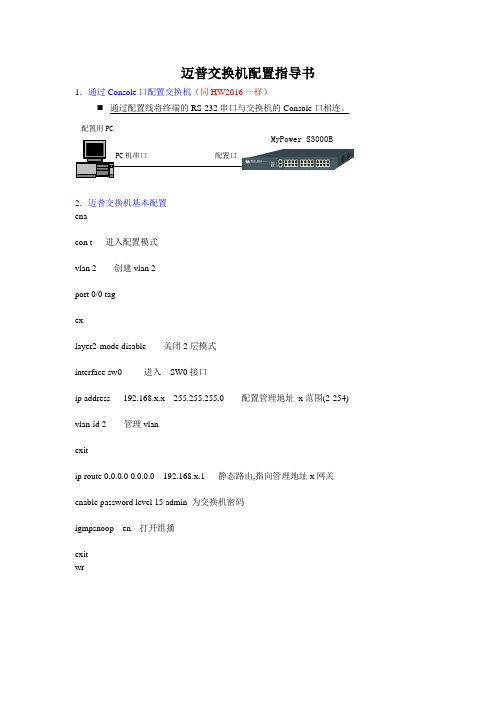
迈普交换机配置指导书1.通过Console口配置交换机(同HW2016一样)通过配置线将终端的RS-232串口与交换机的Console口相连。
配置用PCPC机串口MyPower S3000B 配置口2.迈普交换机基本配置enacon t 进入配置模式vlan 2 创建vlan 2port 0/0 tagexlayer2-mode disable 关闭2层模式interface sw0 进入SW0接口ip address 192.168.x.x 255.255.255.0 配置管理地址x范围(2-254) vlan-id 2 管理vlanexitip route 0.0.0.0 0.0.0.0 192.168.x.1 静态路由,指向管理地址x网关enable password level 15 admin 为交换机密码igmpsnoop en 打开组播exitwr3.中兴交换机配置实例Switch# show runBuild configration... doneCurrent configration: 1701 bytesuser admin password 7 OWRW[WWW\W user admin privilege 15enable password OWRW[WWW\W encryptservice password-encryptservice login-securelayer2-mode disablevlan 1description defaultport 0/0-0/15 untaggedvlan 2description VLAN0002port 0/0 taggedvlan 1065description VLAN1065port 0/0-0/15 untaggedvlan 2103description VLAN2103port 0/0-0/15 taggedvlan 2104description VLAN2104port 0/0-0/15 taggedexitigmpsnoop enable!slot 0port 0/1pvid 1065storm-control disableexitport 0/2pvid 1065exitport 0/3pvid 1065storm-control disable exitport 0/4pvid 1065storm-control disable exitport 0/5pvid 1065storm-control disable exitport 0/6pvid 1065storm-control disable exitport 0/7pvid 1065storm-control disable exitport 0/8pvid 1065storm-control disable exitport 0/9pvid 1065storm-control disable exitport 0/10pvid 1065storm-control disable exitport 0/11pvid 1065storm-control disable exitport 0/12pvid 1065storm-control disable exitport 0/13pvid 1065exitport 0/14pvid 1065storm-control disableexitport 0/15pvid 1065storm-control disableexitinterface loopback0ip address 127.0.0.1 255.0.0.0exitinterface sw0ip address 192.168.14.2 255.255.255.0vlan-id 2exitip route 0.0.0.0 0.0.0.0 192.168.14.1Switch#3.1 举例说明例:1端口为主端口,2,3端口为下挂交换机端口,4,5端口为普通农带,6-10端口为家庭网关数据,11-12为单个可视电话用户,13端口为网络IP电话用,14端口为带网络IP电话的家庭网关网户,15端口为IP电话用户。
MyPower S6800A、8900、3900交换机配置手册V1.0第04章 VLAN 配置

版权所有©2009,迈普通信技术股份有限公司,保留所有权利 .
2
4.1.4 基于协议的 VLAN
基于协议的 VLAN 是根据端口接收到的 Untag(没有 Tag 标签)报文的帧封装格式和协议类型来给报 文划分 VLAN ID。 协议 VLAN 定义协议模板,协议模板由帧封装格式和协议类型组成。同一个端口可以配置多个协议 模板。当端口使能协议 VLAN,端口配置协议模板,协议 VLAN 对端口接收到的 Untag 报文,会做如下 出处理: l 如果报文匹配协议模板并且报文入端口被划分到对应 VLAN ID 的 vlan 了,则将该报文划分端口 配置协议模板对应的 VLAN ID。 l 如果报文没有匹配协议模板,报文划分到端口的缺省 VLAN ID。
命令 vlan vlanId description description port accept frame-type {all | tag | untag} port mode {access | trunk | hybrid} port access vlan vlanId port trunk { vlanlist|all } allowed vlan 创建 VLAN 为 VLAN 配置描述信息 配置端口可接收帧 *配置端口模式类型 *配置 Access 端口加入 VLAN *配置 Trunk 端口允许 VLAN 通过 *配置 Hybrid 端口加入 VLAN *配置 Trunk 端口的缺省 VLAN *配置 Hybrid 端口的缺省 VLAN 描述 配置模式 config config-vlanxx config-vlanxx config-port-xxx config-link-aggregation-x config-port-xxx config-link-aggregation-x config-port-xxx config-link-aggregation-x config-port-xxx config-link-aggregation-x config-port-xxx config-link-aggregation-x config-port-xxx config-link-aggregation-x config-port-xxx config-link-aggregation-x
迈普MyPowerS千兆汇聚路由交换机配置手册V操作手册维护与调试操作

迈普MyPower-S千兆汇聚路由交换机配置手册V.-操作手册--维护与调试操作————————————————————————————————作者: ————————————————————————————————日期:ﻩ目录第1章维护和调试ﻩ错误!未定义书签。
1.1Ping ............................................................................ 错误!未定义书签。
1.2Ping6ﻩ错误!未定义书签。
1.3 Traceroute .................................................................... 错误!未定义书签。
1.4 Traceroute6............................................................... 错误!未定义书签。
1.5 Show ................................................................................ 错误!未定义书签。
1.6Debug........................................................................ 错误!未定义书签。
1.7 系统日志ﻩ错误!未定义书签。
1.7.1系统日志介绍 ................................................................ 错误!未定义书签。
1.7.2 系统日志配置ﻩ错误!未定义书签。
1.7.3系统日志配置举例 ........................................................... 错误!未定义书签。
MyPower S3100系列以太网交换机安装手册V4.0

安装环境要求 ......................................................................14 安装操作提示 ......................................................................18 安全警告 ..............................................................................18
图 1-8
SM3100-18TC-AC 交换机前面板
SM3100-26TC-AC (S3026G-M-AC V2) 交换机的前面板上有 24 个 10/100Base-T 端口,2 个 Combo 端口(2 个 RJ-45 和 2 个 SFP 端口) 个 Console 端口和 53 ,1 个 LED 指示灯。
SM3100-18TC-AC 交换机:
版权所有©2010,迈普通信技术股份有限公司,保留所有权利
1
图 1-3
SM3100-18TC-AC 交换机示意图
SM3100-26TC-AC(S3026G-M-AC V2)交换机:
图 1-4 SM3100-26TC-AC(S3026G-M-AC V2)交换机示意图
图 1-10
SM3100-26TP-AC 交换机前面板
1.3.2
产品后面板 SM3100-9TC-AC、 SM3100-18TC-AC、 SM3100-26TC-AC (S3026G-M-AC V2)
后面板包括1个220V交流电源插座。如下图所示:
图 1-11
SM3100-9TC-AC 交换机后面板
版权所有©2010,迈普通信技术股份有限公司,保留所有权利
s3000-ei操作手册(V1.05)07-STP操作
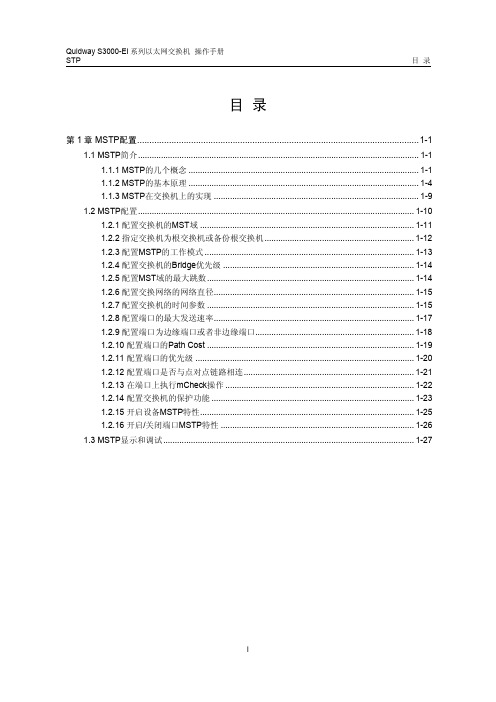
STP 目录目录第1章 MSTP配置...................................................................................................................1-11.1 MSTP简介..........................................................................................................................1-11.1.1 MSTP的几个概念....................................................................................................1-11.1.2 MSTP的基本原理....................................................................................................1-41.1.3 MSTP在交换机上的实现.........................................................................................1-91.2 MSTP配置........................................................................................................................1-101.2.1 配置交换机的MST域.............................................................................................1-111.2.2 指定交换机为根交换机或备份根交换机.................................................................1-121.2.3 配置MSTP的工作模式...........................................................................................1-131.2.4 配置交换机的Bridge优先级...................................................................................1-141.2.5 配置MST域的最大跳数..........................................................................................1-141.2.6 配置交换网络的网络直径.......................................................................................1-151.2.7 配置交换机的时间参数..........................................................................................1-151.2.8 配置端口的最大发送速率.......................................................................................1-171.2.9 配置端口为边缘端口或者非边缘端口.....................................................................1-181.2.10 配置端口的Path Cost..........................................................................................1-191.2.11 配置端口的优先级...............................................................................................1-201.2.12 配置端口是否与点对点链路相连..........................................................................1-211.2.13 在端口上执行mCheck操作..................................................................................1-221.2.14 配置交换机的保护功能........................................................................................1-231.2.15 开启设备MSTP特性.............................................................................................1-251.2.16 开启/关闭端口MSTP特性....................................................................................1-261.3 MSTP显示和调试.............................................................................................................1-27MSTP (Multiple Spanning Tree Protocol )是多生成树协议的英文缩写,该协议兼STP 缺陷:局域网内所有网桥共享一棵、RSTP 相关的描述可以参见RSTP 配置章节的描述。
迈普公司交换机培训资料

端口监控 (四)
• show monitor forward-packet • --------------------------------------------------------------------------------------------------• Entry Port Type Count DropCount Amount DropAmount • --------------------------------------------------------------------------------------------------• 1 0/3 Forward 3952 0 16952 0 • 2 0/2 Forward 247 0 1104 0 • Step2:通过对比上面的统计信息可以知道port0/3受到了攻击。在 port0/3上启动主机级监控,并将每个主机转发报文在一个周期内 上CPU报文的上限值设置为300个。
地址过滤功能简介
• 地址过滤功能具有全局性,作用于整台 交换机。如果某个地址被配置为过滤地 址,那么具有该地址的主机将被禁止通 过本交换机访问网络。 • MyPower系列以太网交换机支持MAC地 址过滤和IP地址过滤。
地址过滤功能配置
• 配置命令如下: • (config)# address-filter ip-address 11.11.11.11 • 【配置模式】全局配置模式。 • 撤消配置命令为: • (config)#no address-filter ip-address 11.11.11.11 | all. • 【配置模式】全局配置模式。 • 显示配置命令为: • (config)#show address-filter ip-address • 【配置模式】Enable模式,全局配置模式。
迈普交换机产品介绍资料
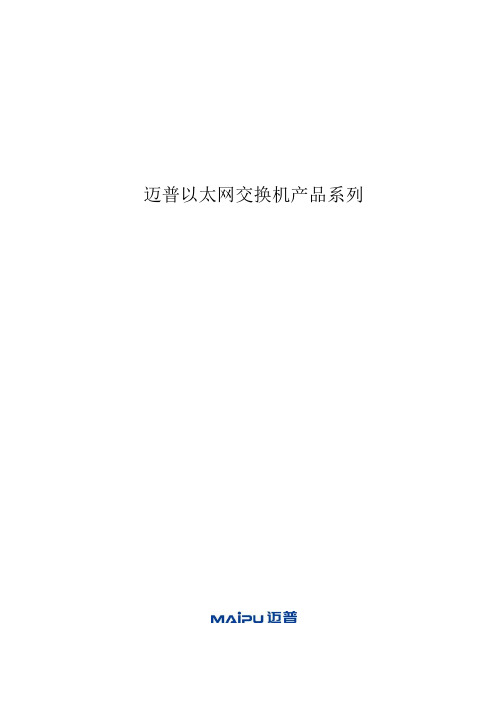
迈普以太网交换机产品系列迈普以以太网交换机产品系列目录MyPower S6800 系列万兆核心路由交换机 (1)MyPower S4196E机架式汇聚路由交换机 (6)MyPower S4200 系列千兆汇聚路由交换机 (9)MyPower S4100 系列千兆汇聚路由交换机 (12)MyPower S3100 系列智能网管型汇聚交换机 (16)MyPower S3000 系列智能网管型汇聚交换机 (19)MP5100 系列网管型接入交换机 (22)MP5008B非网管型接入交换机 (25)典型应用 (27)典型应用一:企业办公局域网解决方案 (27)典型应用二:运营商宽带接入网络解决方案 (27)版权所有©2007 迈普(四川)通信技术有限公司,保留所有权利。
MyPower S6800 系列万兆核心路由交换机MyPower S6800 系列万兆核心路由交换机是迈普公司推出的新一代多业务高端核心交换机,它采用 ASIC+NP 的体系结构设计,面向下一代网络提供稳定、可靠、安全的高性能 L2/L3 层交换服务,拥有 先进的万兆以太网支持,在保持线速转发性能的基础上,支持各种高密度接口板,满足核心层设备高密 度、高吞吐量的要求。
MyPower S6800 系列万兆核心路由交换机主要面向以业务为核心的企业网络架构 中新一代高端核心骨干交换设备,分别提供 4 槽、6 槽、10 槽、14 槽四种机框,分别提供 Gbps 级的背 板带宽和交换容量、Tbps 级的背板带宽和 Gbps 级的交换容量以及 Tbps 级的背板带宽和交换容量。
MyPower S6800 系列万兆核心路由交换机支持无源背板,支持主控冗余、电源冗余以及板卡、风扇、 电源热插拔多种电信级可靠性手段,并可以支持 STP/RSTP/MSTP/VRRP 等协议实现链路冗余,保障业 务的永续性。
MyPower S6800 系列万兆核心路由交换机支持丰富的 IPv6 实现技术,包括基于 NP 的集 中式硬件 IPv6 转发方式,以及基于 AISC 的分布式全线速硬件 IPv6 转发方式,能够满足不同规模的 IPv6 应用。
迈普交换机系统配置基础

迈普交换机系统配置基础系统模式系统模式及其相互间切换方法(switch 是设备出厂时缺省的系统名称,用户可以在全局配置模式下运行hostname 命令修改系统名称,并且这种修改是立即生效的)实验一通过配置口(Console)配置交换机实验步骤:1、选择一台终端终端既可以是标准的具有RS-232串口的终端,也可以是一台普通的PC机,更常用的是后者。
如果要从远端配置,则还需两台MODEM。
2、在确认交换机或终端其中至少有一方是关机的情况下,通过配置电缆将终端的RS-232串口与交换机Console口相连。
接线关系如图所示:3、给终端上电。
设置终端通信参数为波特率9600bps、8 位数据位、1 位停止位、无校验和XON/XOFF。
如果是PC 机,运行Win95/98/2000/NT 操作系统,则运行HyperTerminal(超级终端)程序,并按照以上参数设置超级终端程序的串口参数。
下面以WindowsXP的终端超级终端程序为例图示说明:a.为连接填写名称――MP_S3400(可以是其它任意名称),并为所建连接选择一个Windows图标。
b.选择串行通信口c.配置串行通信口参数波特率——9600bps数据位——8位奇偶校验——无停止位——1位流控——xon/xoffd.登录成功后会在终端上显示“switch>”提示符;就可以对交换机进行配置了。
实验二命令行接口命令行接口是shell子系统为用户配置、使用交换机而提供的一个人机交互界面,用户通过命令行接口可以输入、编辑命令来完成相应的配置任务,同时也可以通过该接口查看系统信息,了解系统运行状况。
命令行接口为用户提供了如下功能:●系统帮助信息管理●系统命令输入、编辑●接口历史命令管理●终端显示系统管理实验步骤:a.在任一命令模式下,键入“?”获取该命令模式下所有命令及其简单描述。
实验步骤:b. 键入一命令,后接以空格分隔的“?”,则显示出所有该命令在当前模式下可以执行的子命令。
MyPower S3000系列以太网交换机安装手册V4.0

2.1.2 安装操作提示.............................................................................11 2.1.3 安全警告 ....................................................................................12
版权所有©2010,迈普通信技术股份有限公司,保留所有权利
“& 图解”表示对图例的它原因,本手册内容会不定期进行更新。除非另有约 定,本手册仅作为使用指导,本手册中的所有陈述、信息和建议不构成任何明示或 暗示的担保。
环境保护
本产品符合关于环境保护方面的设计要求,产品的存放、使用和弃置应遵照 相关国家法律、法规要求进行。
图 1-5
SM3000-16T-AC(S3016B-AC V2)交换机前面板
SM3000-24T-AC (S3024B-AC V2) 交换机的前面板上有 24 个 10/100Base-T 端口,1 个 Console 端口和 49 个 LED 指示灯。 SM3000-24T-AC(S3024B-AC V2)交换机的前面板如下图所示:
图 1-4
SM3000-8T-AC(S3008B-AC V2)交换机前面板
SM3000-16T-AC (S3016B-AC V2) 交换机的前面板上有 16 个 10/100Base-T 端口,1 个 Console 端口和 33 个 LED 指示灯。 SM3000-16T-AC(S3016B-AC V2)交换机的前面板如下图所示:
版权所有©2010,迈普通信技术股份有限公司,保留所有权利
第1章 产品介绍
1.1 产品简介
迈普交换机基本配置
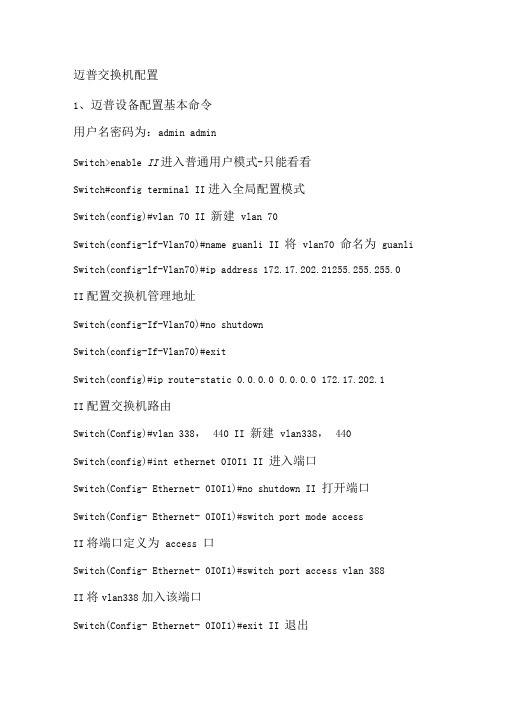
迈普交换机配置1、迈普设备配置基本命令用户名密码为:admin adminSwitch>enable II进入普通用户模式-只能看看Switch#config terminal II进入全局配置模式Switch(config)#vlan 70 II 新建vlan 70Switch(config-lf-Vlan70)#name guanli II 将vlan70 命名为guanli Switch(config-lf-Vlan70)#ip address 172.17.202.21255.255.255.0II配置交换机管理地址Switch(config-If-Vlan70)#no shutdownSwitch(config-If-Vlan70)#exitSwitch(config)#ip route-static 0.0.0.0 0.0.0.0 172.17.202.1II配置交换机路由Switch(Config)#vlan 338,440 II 新建vlan338,440Switch(config)#int ethernet 0I0I1 II 进入端口Switch(Config- Ethernet- 0I0I1)#no shutdown II 打开端口Switch(Config- Ethernet- 0I0I1)#switch port mode accessII将端口定义为access 口Switch(Config- Ethernet- 0I0I1)#switch port access vlan 388II将vlan338加入该端口Switch(Config- Ethernet- 0I0I1)#exit II 退出Switch(Config)# int ethernet 0I0I12-19;int ethernet 0I0I20 II 进入端口组Switch(Config-Port-Range)#switchport mode access // 将端口组定义为access 口Switch(Config-Port-Range)#switch port access vlan 440II将vlan440加入该端口组Switch(Config-Port-Range)#exit II 退出Switch(Config)# int ethernet 0I0I21 II 进入端口Switch(Config- Ethemet-0/0/21)# switch port mode trunkII将端口定义为trunk 口Switch(Config- Ethernet-0I0I21)#switch port trunk aaowed vlan70;338;440 II该端口允许Vlan70,338,440通过Switch(Config- Ethernet-0I0I21)exit II 退出0/0/21 端口Switch(Config)# exit II 退出.Switch#write II 保存2、迈普设备故障处理基本命令1) 查看交换机端口状态2) 查看交换机端口描述3) 查询mac地址4) 修改交换机配置打开端口no shutdown关闭端口no shutdown迈普路由器配置与维护enable普通用户模式只能看看特权用户模式:filesystem文件系统模式configure 全局配置模式 -——interface接口配置模式router*** 路由配置模式ip sccess-list访问列表配置模式voice-port语音口配置模式dial-peer拨号端口配置模式系统配置系统配置。
Quidway S3000系列以太网交换机 命令手册

目录第1章 802.1x配置命令..........................................................................................................1-11.1 802.1x配置命令.................................................................................................................1-11.1.1 display dot1x...........................................................................................................1-11.1.2 dot1x........................................................................................................................1-31.1.3 dot1x authentication-method...................................................................................1-41.1.4 dot1x dhcp-launch...................................................................................................1-61.1.5 dot1x dynamic-binding-user enable........................................................................1-61.1.6 dot1x guest-vlan......................................................................................................1-71.1.7 dot1x max-user........................................................................................................1-81.1.8 dot1x port-control....................................................................................................1-91.1.9 dot1x port-method.................................................................................................1-101.1.10 dot1x quiet-period...............................................................................................1-111.1.11 dot1x re-authenticate..........................................................................................1-121.1.12 dot1x retry...........................................................................................................1-131.1.13 dot1x retry-version-max......................................................................................1-131.1.14 dot1x supp-proxy-check......................................................................................1-141.1.15 dot1x timer...........................................................................................................1-151.1.16 dot1x version-check............................................................................................1-171.1.17 reset dot1x statistics............................................................................................1-18第2章 AAA和RADIUS协议配置命令....................................................................................2-12.1 AAA配置命令.....................................................................................................................2-12.1.1 access-limit..............................................................................................................2-12.1.2 attribute...................................................................................................................2-12.1.3 cut connection.........................................................................................................2-22.1.4 display connection...................................................................................................2-42.1.5 display domain........................................................................................................2-52.1.6 display local-user.....................................................................................................2-62.1.7 domain.....................................................................................................................2-82.1.8 idle-cut.....................................................................................................................2-92.1.9 local-user...............................................................................................................2-102.1.10 local-user password-display-mode......................................................................2-102.1.11 messenger...........................................................................................................2-112.1.12 name...................................................................................................................2-122.1.13 password.............................................................................................................2-132.1.14 radius-scheme.....................................................................................................2-132.1.15 self-service-url.....................................................................................................2-142.1.16 service-type.........................................................................................................2-152.1.17 state.....................................................................................................................2-162.1.18 vlan-assignment-mode........................................................................................2-172.2 RADIUS协议配置命令.....................................................................................................2-182.2.1 accounting-on enable............................................................................................2-182.2.2 accounting optional...............................................................................................2-192.2.3 data-flow-format....................................................................................................2-202.2.4 display local-server statistics.................................................................................2-212.2.5 display radius........................................................................................................2-222.2.6 display radius statistics.........................................................................................2-232.2.7 display stop-accounting-buffer..............................................................................2-242.2.8 key.........................................................................................................................2-252.2.9 local-server............................................................................................................2-262.2.10 nas-ip...................................................................................................................2-272.2.11 primary accounting..............................................................................................2-282.2.12 primary authentication.........................................................................................2-292.2.13 radius nas-ip........................................................................................................2-292.2.14 radius scheme.....................................................................................................2-302.2.15 reset radius statistics...........................................................................................2-312.2.16 reset stop-accounting-buffer...............................................................................2-312.2.17 retry.....................................................................................................................2-332.2.18 retry realtime-accounting.....................................................................................2-332.2.19 retry stop-accounting...........................................................................................2-342.2.20 secondary accounting.........................................................................................2-352.2.21 secondary authentication....................................................................................2-362.2.22 server-type..........................................................................................................2-362.2.23 state.....................................................................................................................2-372.2.24 stop-accounting-buffer enable.............................................................................2-382.2.25 timer....................................................................................................................2-392.2.26 timer quiet............................................................................................................2-402.2.27 timer realtime-accounting....................................................................................2-402.2.28 user-name-format................................................................................................2-41第3章 EAD配置命令.............................................................................................................3-13.1 EAD配置命令....................................................................................................................3-13.1.1 session-control-server.............................................................................................3-1第4章 HABP配置命令...........................................................................................................4-14.1 HABP命令.........................................................................................................................4-14.1.1 display debugging habp..........................................................................................4-14.1.2 display habp............................................................................................................4-14.1.3 display habp table...................................................................................................4-24.1.4 display habp traffic..................................................................................................4-34.1.5 habp enable.............................................................................................................4-44.1.6 habp server vlan......................................................................................................4-44.1.7 habp timer...............................................................................................................4-5第1章 802.1x配置命令1.1 802.1x配置命令1.1.1 display dot1x【命令】display dot1x [ sessions | statistics ] [ interface interface-list ]【视图】任意视图【参数】sessions:显示802.1x的会话连接信息。
MyPower S6800A、8900、3900交换机配置手册V1.0第03章 端口基本配置

本章主要讲述了迈普系列交换机支持的一些端口属性以及如何配置这些端口。 本章主要内容: l l 端口介绍 端口配置
3.1 端口介绍
本节主要内容: l l l 编号介绍 portlist 基本概念 进入端口配置模式
3.1.1 编号介绍
设备物理端口编号根据设备特性,其命名规则见下表: 类型 台式(有固定槽位) 台式(有固定槽位) 台式(有固定槽位) 台式(有固定槽位) 机架式 机架式 √ √ √ √ √ √ √ 有插槽 可堆叠 有小卡 编号 S/P S/P U/S/P U/S/P S/Sub-S/P S/Sub-S/P
配置风暴抑制
取消端口的风暴控制 配置风暴控制行为 取消风暴控制行为 配置流量控制 配置端口信号发送方式 配置最大报文长度 配置状态延时时间 进行环回测试 取消环回测试 配置是否使能线头阻塞 配置端口工作模式 配置端口的媒介类型 配置 err-disabled 端口的自动恢 复时间
link-delay <second> loopback {external|internal} no loopback hol-blocking{enable|disable} port-mode {lan|wan} media-type{auto|copper|fiber} errdisable recovery interval timer-
本地mdix配置远端mdix配置支持网线类型autoauto普通网线交叉网线autonormal普通网线交叉网线autocross普通网线交叉网线normalauto普通网线交叉网线normalnormal交叉网线normalcross普通网线crossauto普通网线交叉网线crossnormal普通网线crosscross交叉网线mtu可以使用此命令来配置mtu
迈普交换机配置

迈普交换机配置迈普交换机基本配置一. 基本配置进入特权模式:Switch> enSwitch#进入全局模式:Switch# config terminalSwitch(Config)#退出命令exit举例:Switch#exitSwitch>帮助命令help举例:Switch>helpenable -- Enable Privileged modeexit -- Exit telnet session时钟配置:clock set功能:设置系统日期和时钟。
参数:为当前时钟,HH 取值范围为0~23,MM 和SS 取值范围为0~59;< YYYY/MM/DD >为当前年、月和日,YYYY取值范围为2000~2035,MM 取值范围为1~12,DD 取值范围为1~31。
举例:设置交换机当前日期为2002年8月1日23时0分0秒。
Switch# clock set 23:0:0 2002.8.1相关命令:show clock超时设置:exec timeout功能:设置退出特权用户配置模式超时时间。
参数:< minute >为时间值,单位为分钟,取值范围为0~300。
命令模式:全局配置模式。
缺省情况:系统缺省为5分钟。
使用指南:为确保交换机使用的安全性,防止非法用户的恶意操作,当特权用户在做完最后一项配置后,开始计时,到达设置时间值时,系统就自动退出特权用户配置模式。
数值为0表示没有超时。
举例:设置交换机退出特权用户配置模式的超时时间为6分钟。
Switch(Config)# exec timeout 6?修改交换机的主机名hostname XXX举例:设置提示符为Test。
Switch(Config)#hostname TestTest(config)#保存交换机配置的命令:write重启交换机的命令:reload恢复交换机出厂配置命令:set default举例:Switch#set defaultAre you sure? [Y/N] = ySwitch#writeSwitch#reload更改语言命令:language {chinese|english}功能:设置显示的帮助信息的语言类型。
S3000工业以太网交换机 WEB配置手册

S3000工业以太网络交换机WEB配置手册上海宽域工业网络设备有限公司Shanghai Kuanyu Industrial Network Equipment Co.,Ltd.目录第1章WEB登录 (1)1.1 通过WEB访问交换机 (1)1.2 登陆WEB管理系统 (1)第2章WEB界面介绍 (2)2.1 主界面 (2)第3章系统配置 (3)3.1 用户管理 (3)3.2 IP地址配置 (3)3.3 SNMP配置 (4)3.4 系统信息 (4)3.5 软件升级 (4)3.6 配置导入导出 (5)3.7 恢复出厂设置 (5)3.8 重启设备 (6)3.9 退出登录 (6)第4章端口配置 (7)4.1 端口基本配置 (7)4.2 端口流量配置 (7)4.3 端口镜像配置 (8)4.4 端口统计 (8)第5章VLAN配置 (10)5.1 VLAN模式配置 (10)5.2 VLAN组配置 (10)第6章QOS配置 (12)6.1 优先级模式 (12)6.2 基于端口、802.1P设置 (12)第7章STP配置 (13)7.1 STP模式配置 (13)7.2 STP端口配置 (13)7.3 端口回环检测 (14)第8章广播风暴抑制配置 (15)第9章其他配置 (16)9.1 其他配置 (16)说明:由于本次设备端口序号丝印有修改,但WEB上未来得及修改,所以交换机上的序号和WEB上对应端口序号有个对应关系,即WEB上的23、24口不存在,交换机上的23、24口分别对应WEB上的25、26口,特此说明,以后提供的交换机WEB界面会做修改,谢谢!第1章WEB登录1.1 通过WEB访问交换机通过Web 浏览器访问交换机,请确保您所使用的浏览器能够符合以下几点要求:HTML 版本4.0HTTP版本1.1JavaScript™版本 1.5此外,请确保交换机运行的主程序文件支持 Web访问,且您的计算机已经连接到交换机所在的网络。
以太网交换机12-S3000系列附录
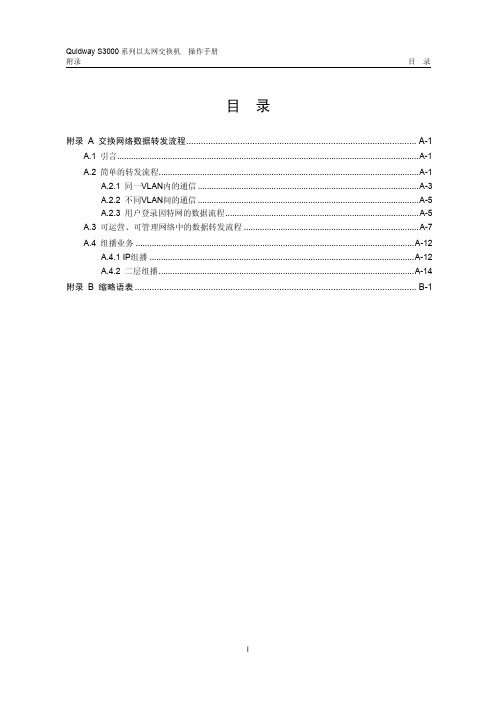
附录目录目录附录 A 交换网络数据转发流程..............................................................................................A-1A.1 引言...................................................................................................................................A-1A.2 简单的转发流程.................................................................................................................A-1A.2.1 同一VLAN内的通信................................................................................................A-3A.2.2 不同VLAN间的通信................................................................................................A-5A.2.3 用户登录因特网的数据流程....................................................................................A-5A.3 可运营、可管理网络中的数据转发流程............................................................................A-7A.4 组播业务.........................................................................................................................A-12A.4.1 IP组播...................................................................................................................A-12A.4.2 二层组播...............................................................................................................A-14附录 B 缩略语表...................................................................................................................B-1附录 A 交换网络数据转发流程A.1 引言随着因特网的高速发展,人们对通信的需求已从传统的电话、传真、电报等低速业务逐渐向高速的因特网接入、可视电话、视频点播等宽带业务领域延伸。
迈普3000系列交换机技术指标

∙MyPower S3000系列智能网管型交换机∙产品类型:交换机∙MyPower S3000系列智能网管型交换机是迈普公司针对企业局域网接入、IP城域网小区接入,以及小型网络的桌面接入自主研发的高性能台式二层以太网交换产品。
MyPower S3000系列交换机能实现第二层的线速以太数据帧的转发,并具有完善的QoS,组播能力;它能满足企业网视频、音频高优先级数据及其它特定数据对交换机的特定需要。
MyPower S3000系列智能网管型交换机配合迈普其他交换、路由产品组网,可以为企业网、园区网、IP城域网等网络建设提供低成本、高性能、扩展性强、管理简单的解决方案。
MyPower S3000系列智能网管型交换机包括:MyPower S3000B、MyPower S3000G等产品。
MyPower S3008B外观图MyPower S3016B外观图MyPower S3024B外观图MyPower S3026G外观图关键特性基于端口的灵活的带宽控制基于802.1Q的全局VLAN支持完善的端口监控能力支持802.1X认证,防ARP攻击支持全局的和端口的IP/MAC地址绑定远程软件下载升级产品特点增强的端口适应能力端口10/100M、半/全双工自适应、MDI-X/MDI-II极性自动识别,以及端口速率10M时,当采用标准5类线传输距离可达200米,为100M时可达120米,支持端口线路检测(VCT)技术,可以对线路故障进行自动判断。
支持大功率POE功能,满足了用户无线AP、无线摄像头的部属需求。
全面协议支持提供如IEEE 802.3、IEEE 802.3x、IEEE 802.3u、IEEE 802.ad、IEEE 802.1D、IEEE 802.1Q 等协议支持,能够灵活的满足客户的二层功能的需求。
灵活的VLAN隔离功能支持基于802.1Q的VLAN隔离功能,可在1~4096之间任意配置,并支持GVRP动态VLAN协议,使不同的业务、不同用户之间不能互访,保证了业务来往数据的保密性,提高整个网络系统的安全性,节省网络带宽。
MyPower S3100系列以太网交换机配置手册V4.0

MyPower S3100系列以太网交换机配置手册(适用于SM3100-9TC-AC,SM3100-18TC-AC,SM3100-26TC-AC(S3026G-M-AC V2),
SM3100-9TP-AC, SM3100-26TP-AC)
本手册著作权属迈普通信技术股份有限公司所有,未经著作权人书面许可,任何单位或个人不得以任何方式摘录、复制或翻译。
侵权必究。
策划:研究院资料服务处
* * *
迈普通信技术股份有限公司
地址:成都市高新区九兴大道16号迈普大厦
技术支持热线:400-886-8669
传真:(+8628)85148948
E-mail:support@
网址:
邮编:610041
* * *
版本:2010年4月V4.0版
编号:MP/DC-RD-CPSJ-114-B2010-0033
手册简介
本手册由三部分手册组成:《MyPower S3100系列以太网交换机安装手册》、《MyPower S3100系列以太网交换机操作手册》、《MyPower S3100系列以太网交换机命令手册》。
- 1、下载文档前请自行甄别文档内容的完整性,平台不提供额外的编辑、内容补充、找答案等附加服务。
- 2、"仅部分预览"的文档,不可在线预览部分如存在完整性等问题,可反馈申请退款(可完整预览的文档不适用该条件!)。
- 3、如文档侵犯您的权益,请联系客服反馈,我们会尽快为您处理(人工客服工作时间:9:00-18:30)。
目录第1章交换机管理 (1)1.1 管理方式 (1)1.1.1 带外管理 (1)1.1.2 带内管理 (5)1.2 CLI界面 (10)1.2.1 配置模式介绍 (10)1.2.2 配置语法 (13)1.2.3 支持快捷键 (13)1.2.4 帮助功能 (13)1.2.5 对输入的检查 (14)1.2.6 支持不完全匹配 (14)第2章交换机基本配置 (15)2.1 基本配置 (15)2.2 远程管理 (15)2.2.1 Telnet (15)2.2.2 SSH (17)2.3 配置交换机的IP地址 (18)2.3.1 配置交换机的IP地址任务序列 (18)2.4 SNMP配置 (20)2.4.1 SNMP介绍 (20)2.4.2 MIB介绍 (21)2.4.3 RMON介绍 (22)2.4.4 SNMP配置 (22)2.4.5 SNMP典型配置举例 (24)2.4.6 SNMP排错帮助 (26)2.5 交换机升级 (26)2.5.1 交换机系统文件 (26)2.5.2 BootROM模式升级 (27)2.5.3 FTP/TFTP升级 (29)第3章集群网管配置 (37)3.1 集群网管介绍 (37)3.2 集群网管基本配置 (37)3.3 集群网管举例 (40)3.4 集群网管排错帮助 (41)第1章交换机管理1.1 管理方式用户购买到交换机设备后,需要对交换机进行配置,从而实现对网络的管理。
交换机为用户提供了两种管理方式:带外管理和带内管理。
1.1.1 带外管理带外管理即通过Console进行管理,通常情况下,在首次配置交换机或者无法进行带内管理时,用户会使用带外管理方式。
例如:用户希望通过远程Telnet来访问交换机时,必须首先通过Console给交换机配置一个IP地址。
用户用Console管理的步骤如下:第一、搭建环境:图1-1 交换机Console管理配置环境按照图1-1所示,将PC的串口(RS-232接口)和交换机随机提供的串口线连接,下面是连接中用到的设备说明:设备名称说明PC机有完好的键盘和RS-232串口,并且安装了终端仿真程序,如Windows 系统自带超级终端等。
串口线一端与PC机的RS-232串口相连;另一端与交换机的Console相连。
通过串口线连接交换机有完好的Console。
第二、进入超级终端:连接成功后,打开Windows 系统自带超级终端。
下面是打开Windows XP 自带超级终端的示例。
1)点击超级终端:图1-2打开超级终端一2)在“名称”处填入打开超级终端的名称,例如把它定义为“Switch”:图1-3打开超级终端二3)在“连接时使用”处,选择PC机使用的RS-232串口,如连接的是串口1,则选择串口1,点击确定按钮:图1-4 打开超级终端三4)出现COM1属性,波特率选择“9600”,数据位选择“8”,奇偶校验选择“无”,停止位选择“1”,数据流控制选择“无”;或者直接点击“还原默认值”后,点击确定按钮:图1-5 打开超级终端四5)出现超级终端的配置界面:图1-6 打开超级终端五第三、进入交换机CLI界面:打开交换机的电源开关。
在超级终端的配置界面上出现了如下提示,进入到交换机的CLI配置方式:switch>接下来用户可以输入相关命令进行管理,命令详见具体章节。
1.1.2 带内管理所谓带内管理(In-band management),包括通过Telnet程序登录到交换机,或者通过HTTP协议访问交换机。
交换机提供带内管理方式可以使连接到交换机中的某些设备具备管理交换机的功能。
当交换机的配置出现变更,导致带内管理失效时,可以使用带外管理对交换机进行配置管理。
1.1.2.1 通过Telnet管理交换机通过T elnet管理交换机要具备的条件:1) 交换机配置IPv4/IPv6地址;2) 作为Telnet客户端的主机IP地址与其所属交换机的VLAN接口的IPv4/IPv6地址在相同网段;3) 若不满足2),则Telnet客户端可以通过路由器等设备到达交换机某个IPv4/IPv6地址。
本交换机是三层交换机,可以配置多个IPv4/IPv6地址,配置方法见配置交换机的IP 地址相关章节。
下面以交换机出厂时的情况举例,系统只有VLAN1存在。
以下是Telnet客户端Telnet到交换机的VLAN1接口的步骤(以IPv4地址为例):图1-7 通过Telnet管理交换机第一:配置交换机IP地址,并且启动交换机的Telnet Server功能。
首先配置主机的IP地址,要与交换机的VLAN1接口IP地址在同一个网段。
如交换机通过网线连接的VLAN1接口IP地址为10.1.128.251/24,则可以设置主机的IP地址为10.1.128.252/24。
在主机上执行“ping 10.1.128.251”命令,显示是否ping通;若ping不通,则检查原因。
下面简单介绍交换机VLAN1接口的IP地址配置命令,在进行带内管理之前,必须通过带外管理即Console方式配置交换机的IP地址,配置命令如下(以后如不特殊说明,所有的交换机配置时的提示符均采用Switch):Switch>Switch>enableSwitch#configSwitch(config)#interface vlan 1Switch(Config-if-Vlan1)#ip address 10.1.128.251 255.255.255.0Switch(Config-if-Vlan1)#no shutdown然后在Console的全局配置模式下使用命令telnet-server enable启动T elnet Server 功能。
配置如下:Switch>enSwitch#configSwitch(config)# telnet-server enable第二:运行Telnet客户端程序。
运行Windows自带的Telnet客户端程序,并且指定Telnet的目的地址。
图1-8 运行Windows自带的telnet客户端程序第三:登录交换机。
登录到Telnet的配置界面,需要输入正确的用户名和口令,否则交换机将拒绝该T elnet 用户的访问。
该项措施是为了保护交换机免受非授权用户的非法操作。
若交换机没有设置授权T elnet用户,则任何用户都无法进入交换机的Telnet配置界面。
因此在允许T elnet方式配置管理交换机时,必须在Console的全局配置模式下使用命令username <username> privilege <privilege> [password (0 | 7) <password>]为交换机设置T elnet授权用户和口令并使用命令authentication line vty login local打开本地验证方式,其中privilege选项必须存在且为15。
如交换机的授权用户名为test,口令为明文的test,设置方式如下:Switch>enableSwitch#configSwitch(config)#username test privilege 15 password 0 testSwitch(config)#authentication line vty login local在Telnet配置界面上输入正确的用户名和口令,T elnet用户就可成功的进入到交换机的CLI配置界面。
T elnet登录后与通过Console进入后使用的命令完全一致。
图1-9 Telnet配置界面1.1.2.2 通过HTTP管理交换机通过HTTP管理交换机要具备的条件:1) 交换机配置IPv4/IPv6地址;2) 作为客户端的主机IPv4/IPv6地址与其所属交换机的VLAN接口的IPv4/IPv6地址在相同网段;3) 若不满足2),则客户端可以通过路由器等设备到达交换机某个IPv4/IPv6地址。
与Telnet用户登录交换机类似,只要主机能够ping/ping6通交换机的IPv4/IPv6地址,并且输入正确的登录口令,该主机就可通过HTTP访问交换机。
步骤如下:第一:配置交换机的IP地址,并且启动交换机的HTTP Server功能。
通过带外管理配置交换机IP地址,参见通过telnet管理交换机一节。
在Console的全局配置模式下使用命令ip http server启动HTTP Server功能,使能Web配置。
配置如下:Switch>enableSwitch#configSwitch(config)#ip http server第二:在配置主机上运行HTTP协议。
在主机上运行Web浏览器,在地址栏处输入交换机的IP地址,或直接运行Windows 的HTTP协议,比如交换机的IP地址为“10.1.128.251”;图1-10 执行HTTP协议在使用IPv6地址访问交换机时,推荐使用浏览器Firefox,版本在1.5以上,比如交换机的IPv6地址为3ffe:506:1:2::3,在地址处输入交换机的IPv6地址http://[3ffe:506:1:2::3],地址需要用方括号括起来。
第三:Web访问交换机。
登录到Web的配置界面,需要输入正确的用户名和口令,否则交换机将拒绝该HTTP 访问。
该项措施是为了保护交换机免受非授权用户的非法操作。
若交换机没有设置授权Web 用户,则任何用户都无法进入交换机的Web配置界面。
因此在允许Web方式管理交换机时,必须在Console方式下的全局配置模式下使用命令username <username> privilege <privilege> [password (0 | 7) <password>] 为交换机设置Web授权用户和口令并使用命令authentication line web login local打开本地验证方式,其中privilege选项必须存在且为15。
如交换机的授权用户名为admin,口令为明文的admin,设置方式如下:Switch>enableSwitch#configSwitch(config)#username admin privilege 15 password 0 adminSwitch(config)#authentication line web login local下面是Web配置的登录界面:图1-11 Web登录界面输入正确的用户名和密码,进入交换机的Web配置主界面。
图1-12 Web配置界面注意:通过Web配置交换机名称时,交换机名称由英文字母构成。
